Heim >System-Tutorial >Windows-Serie >Erfahren Sie, wie Sie OneDrive im Win10-System deinstallieren
Erfahren Sie, wie Sie OneDrive im Win10-System deinstallieren
- 王林nach vorne
- 2024-01-01 09:52:081505Durchsuche
OneDrive ist eine in das Win10-System integrierte Cloud-Speicherfunktion. Inländische Benutzer können jedoch keine Verbindung zur Microsoft-Cloud herstellen. Sie können sie jedoch direkt deinstallieren Das Aufstehen ist etwas mühsam, also schauen wir es uns gemeinsam an.
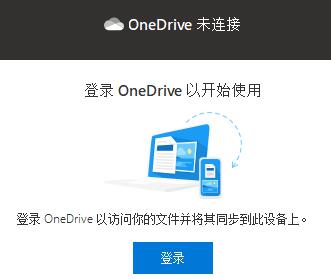
So deinstallieren Sie onedrive unter win10
1 Zuerst verwenden wir die Tastenkombination „win+r“ auf der Tastatur, um „Ausführen“ zu öffnen.
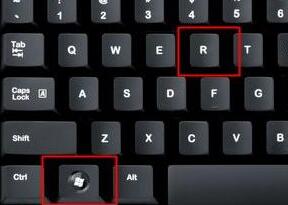
2. Geben Sie „%localappdata%MicrosoftOneDrive“ ein und klicken Sie auf „OK“.
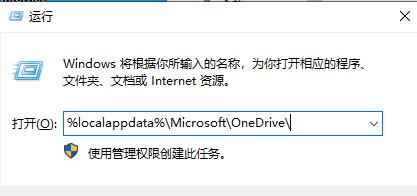
4. Dann öffnen und ausführen, „%localappdata%MicrosoftOneDrive19.002.0107.0005“ (die gerade aufgezeichnete Versionsnummer) eingeben und auf „OK“ klicken
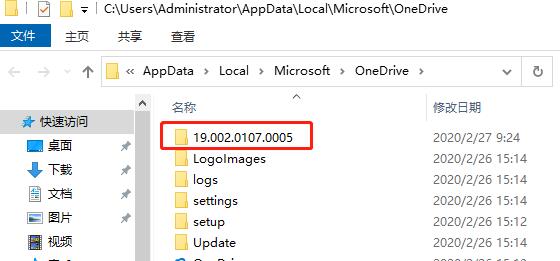
5. Gehen Sie erneut zum OneDrive-Ordner haben wir festgestellt, dass einige Dateien fehlten.
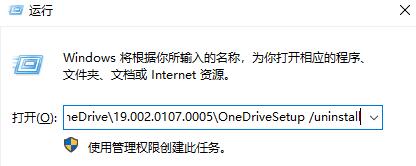
6. Keine Sorge, wir starten das System direkt neu.
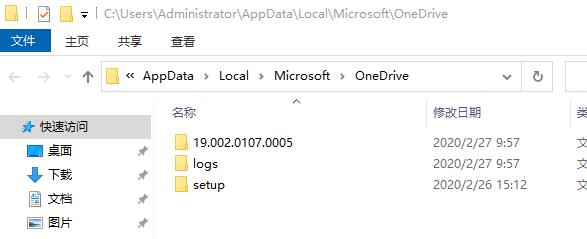
7. Nachdem der Neustart abgeschlossen ist, öffnen Sie „Ausführen“ erneut, geben Sie „%localappdata%Microsoft“ ein, klicken Sie auf „OK“
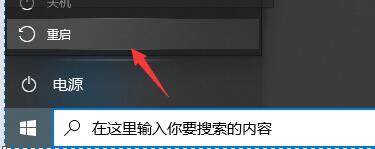
8. Legen Sie dann den Onedrive-Ordner direkt in den Papierkorb und löschen Sie ihn. .
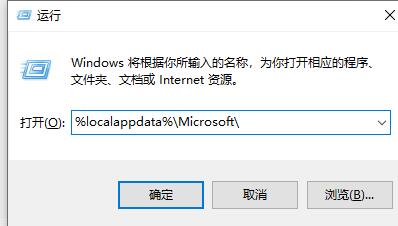
Das obige ist der detaillierte Inhalt vonErfahren Sie, wie Sie OneDrive im Win10-System deinstallieren. Für weitere Informationen folgen Sie bitte anderen verwandten Artikeln auf der PHP chinesischen Website!

